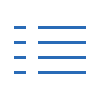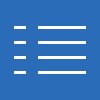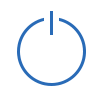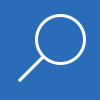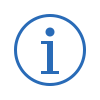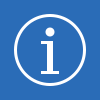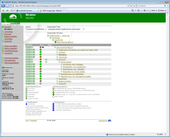Allgemeines
Die Ansicht CMS-Navigation stellt die Navigationsstruktur der Webpräsens (bzw. eines Ausschnittes) dar. Die Anzeige der Navigationsstruktur erfolgt ähnlich wie im Windows-Explorer, da die Navigationsstruktur änlich aufgebaut ist wie die Ordnerstruktur eines Computer-Dateisystems. Weiterhin können in der CMS-Navigation Seiten oder Bereiche umbewegt werden.
Angezeigte Struktur
In der CMS-Navigation wird immer nur ein Ausschnitt von Seiten angezeigt, da das gesamte CMS eine sehr große Gesamtanzahl aufweist.
- Der angezeigte Bereich beginnt mit dem Pfad den man manuell durch Einbrowsen oder Ausbrowsen gewählt hat. Der Pfad wird hinter Angezeigte Struktur als Link-Leiste angezeigt. Durch Klick auf einen der Links wird auf die jeweilige Seite ausgebrowst. Das Einbrowsen geschieht mit der Schaltfläche
 vor der jeweiligen Seite in der Ansicht unten.
vor der jeweiligen Seite in der Ansicht unten. - Der angezeigte Bereich endet an den tiefer gelegenen Kopfseiten (d.h. deren untergeordneten Seiten werden nicht mehr angezeigt). Um diese Seiten anzuzeigen, können Sie in die sichtbare Kopfseite einbrowsen.
Schaltflächen in der CMS-Navigation
Symbol | Beschreibung |
|---|---|
| CMS-Vorschau der Seite anzeigen |
| zum CMS-Entwurf der Seite wechseln |
| Seite aus dem CMS löschen (diese Funktion ist nur bei nicht veröffentlichten Seiten verfügbar, d.h. eine veröffentlichte Seite muss erst zurückgezogen werden) |
| Statusanzeige der Seite (siehe CMS-Workflow), durch Klick auf das Symbol wird die Seite erneut veröffentlicht. |
| Seite ist eine Kopfseite. Kopfseiten haben eine gesonderte Darstellung des Kopfbereiches: größere Logos, keine autom. Keine Anzeige der untergeordneten Ebene in der Navigationsleiste. Außerdem werden Sie zur Bildung des Navigationspfades verwendet. |
| Einbrowsen in die Navigationsstruktur. Es wird nur noch die Navigationsstruktur unterhalb dieser Seite angezeigt. Es ist immer sinnvoll in den Bereich einzubrowsen, den man gerade bearbeitet. |
| Starten des Umbewegen-Modus für die Seite hinter diesem Symbol. Nach Start des Umbewegen-Modus werden folgende 3 Einfügeoperationen sichtbar. Soll der Umbewegen-Modus abgebrochen werden klicken Sie auf abbrechen im CMS-Steuerbereich (links) oder wählen Sie eine beliebige Einfügeoperation und klicken dann auf Nein beim bestätigen der Einfügeoperation (Im Kopf). |
| Die Seite, die sich im Umbewegen-Modus befindet, wird vor der durch das Symbol gekennzeichneten Seite auf gleicher Navigationsebene eingefügt. |
| Die Seite, die sich im Umbewegen-Modus befindet, wird als untergeordnete Seite der durch das Symbol gekennzeichneten Seite eingefügt. |
| Die Seite, die sich im Umbewegen-Modus befindet, wird nach der durch das Symbol gekennzeichneten Seite auf gleicher Navigationsebene eingefügt). |
Reduzieren (verstecken) einer Struktur von Seiten. Diese Funktion ist sinnvoll, wenn eine Seite sehr viele untergeordnete Seiten hat, die nicht aktueller Bearbeitungsgegenstand sind und in der Ansicht nicht angezeigt werden sollen. | |
| Wiederanzeigen einer reduzierten Struktur. |

Wir arbeiten mit Software von http://www.campus21.de.
Verantwortlich für angezeigte Daten ist der Webdomain-Eigentümer laut Impressum.